FAQ
- home
- Apps
- Lightspeed Restaurant
- FAQ
- Comment profiter des fonctionnalités de la nouvelle intégration Lightspeed Restaurant ?
FAQ
FAQexpand_more
- Comment obtenir un compte de test Lightspeed ?
- Comment profiter des fonctionnalités de la nouvelle intégration Lightspeed Restaurant ?
- Je viens de migrer de Deliverect. Que dois-je faire pour recevoir les commandes ?
- Comment créer des codes ref dans Lightspeed ?
- Pourquoi certaines commandes ne sont pas correctement transmises à Lightspeed ?
- J'ai manqué une commande. Comment la renvoyer à Lightspeed Restaurant ?
Comment profiter des fonctionnalités de la nouvelle intégration Lightspeed Restaurant ?
Pour profiter des fonctionnalités offertes par la nouvelle intégration avec Lightspeed Restaurant, telles que la synchronisation de catalogue ou la remontée des commandes depuis votre caisse, vous devez mettre à jour Lightspeed Restaurant Bridge. Pour cela, suivez les étapes ci-dessous.
Reconnexion de l'application Lightspeed Restaurant Bridge
- Depuis le back-office HubRise, sélectionnez CONNEXIONS.
- Dans l'application Lightspeed Restaurant Bridge, cliquez sur Actions > Déconnecter.
- Cliquez sur Voir les apps disponibles.
- Sélectionnez le point de vente à connecter grâce au menu déroulant Point de vente en haut de la page.
- Recherchez l'application Lightspeed Restaurant Bridge. Cliquez dessus, puis sur Connecter, et suivez les instructions.
Pour plus d'informations, consultez les pages Bloquer ou déconnecter une application et Connecter une application.
Reconnexion de votre compte Lightspeed
- Depuis le back-office HubRise, sélectionnez CONNEXIONS.
- Dans l'application Lightspeed Restaurant Bridge, cliquez sur Ouvrir. Lightspeed Restaurant Bridge s'ouvre dans un nouvel onglet de votre navigateur.
- Ouvrez la page Configuration.
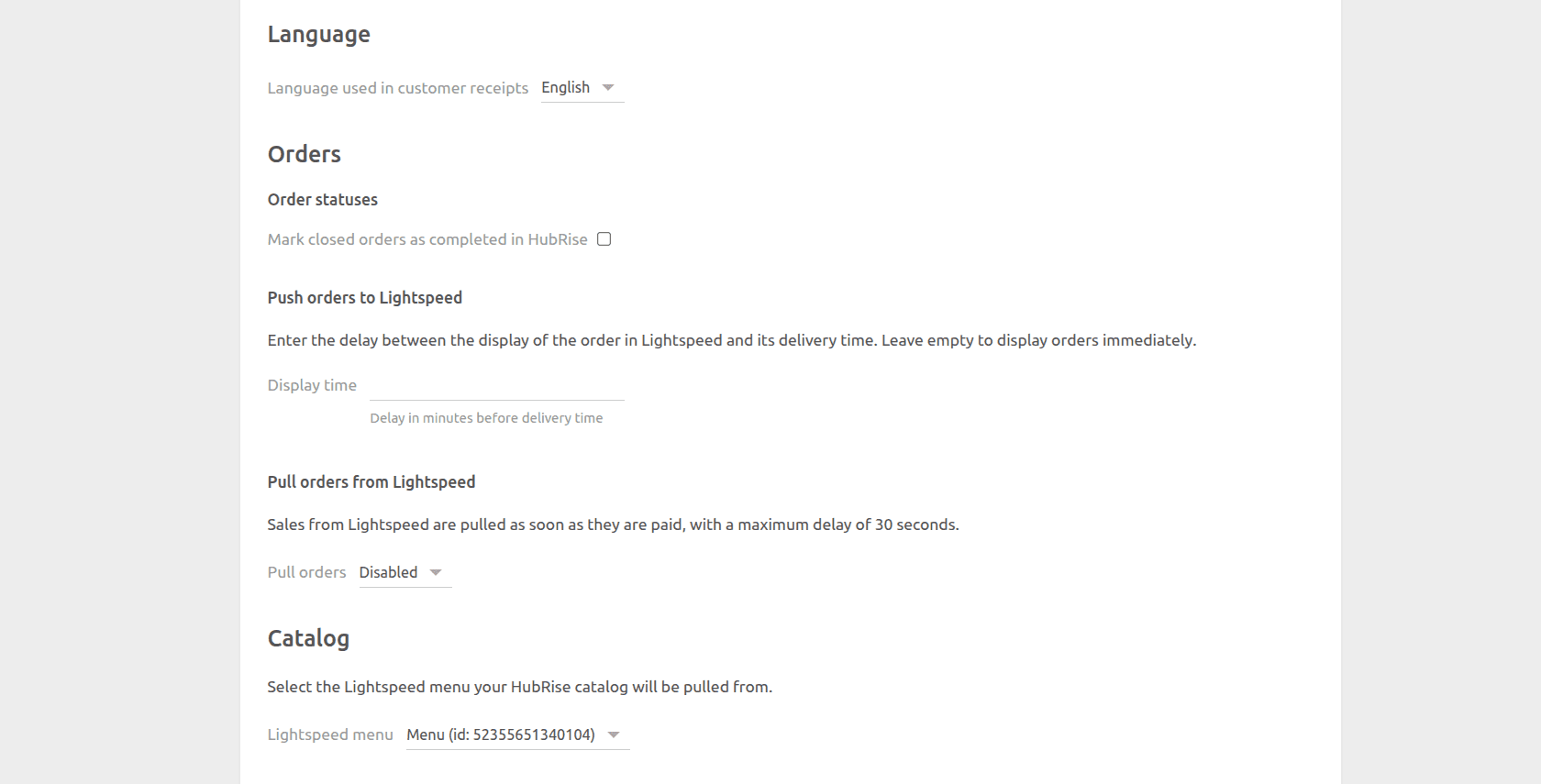
- Cliquez sur Réinitialiser la configuration en bas de la page. Dans la fenêtre de confirmation, cliquez sur Réinitialiser.
- Cliquez ensuite sur Connexion à Lightspeed. Si vous êtes redirigé vers votre espace Lightspeed, munissez-vous de vos identifiants et connectez-vous à votre compte Lightspeed.
- Sélectionnez votre restaurant et cliquez sur Enregistrer.
- Optionnel : Si vous souhaitez synchroniser votre menu Lightspeed, sélectionnez un menu dans la section Catalogue.
- Optionnel : Si vous souhaitez remonter les commandes Lightspeed vers HubRise, sélectionnez Récupérer les commandes de Lightspeed > Récupération des commandes > Activée pour les ventes en consommation sur place ou Activée pour toutes les ventes.
- Cliquez sur Save (Enregistrer).
Si vous possédez plusieurs points de vente, répétez les étapes précédentes pour chacun d'eux.


